安装英文版设计器 |
顶( ) |
| 最后更新日期: | 有 人发表评论 (点击查看) |
英文设计器,国际化报表
1. 设计器安装
安装英文版设计器,可以联系FR在线支持索要英文版安装包,双击FineReport英文版安装文件,提示加载安装向导,加载完后弹出如下对话框:
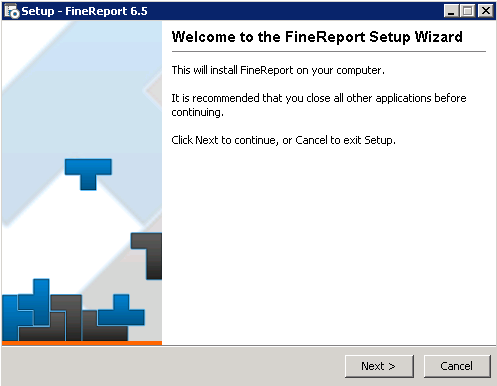
点击按钮,弹出许可协议对话框,如下图:
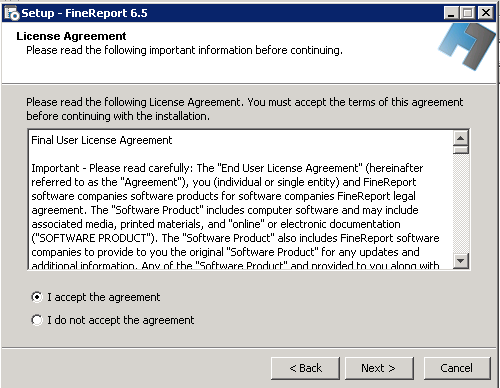
选择后,点击按钮,弹出选择安装路径对话框,如下图:
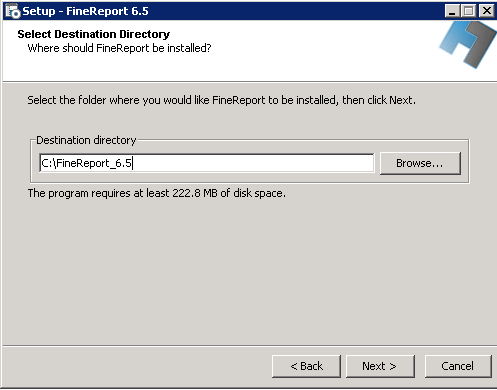
点击浏览,选择文件安装的目录后点击按钮,弹出选择起始菜单文件夹窗口,如下图:
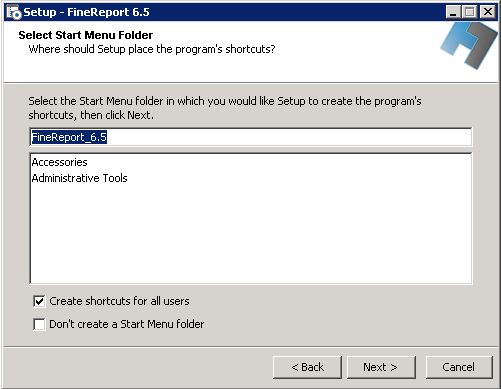
您可以勾选:即所有用户登陆都有快捷方式及:就不会再开始菜单创建快捷方式,点击按钮,弹出添加附加工作对话框,如下图:
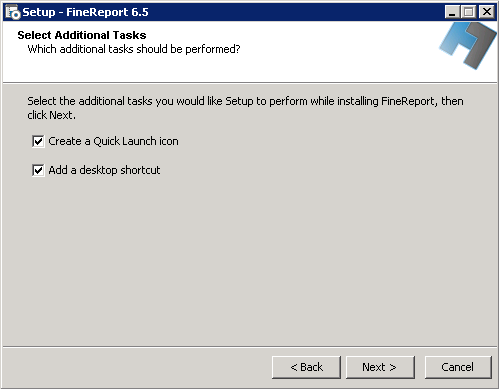
依据您自己的需求勾选和,点击按钮,弹出创建关联文件对话框,如下图:
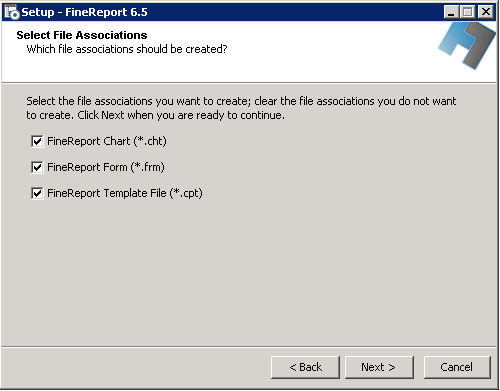
根据需求勾选如是否需要FineReport模板文件,若勾去选项,则在安装路径下不会安装模板文件,继续点击按钮即可完成安装。
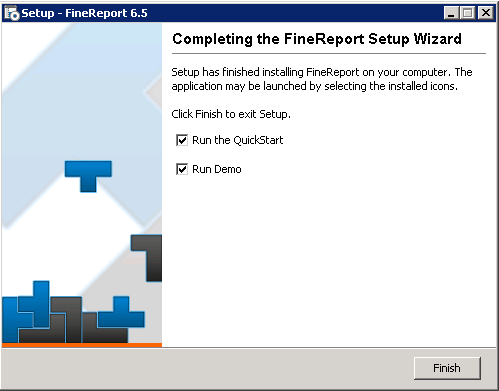
2. 启动设计器
点击对应的图标或快捷方式即可启动设计器,如下图点击Template Designer启动设计器。
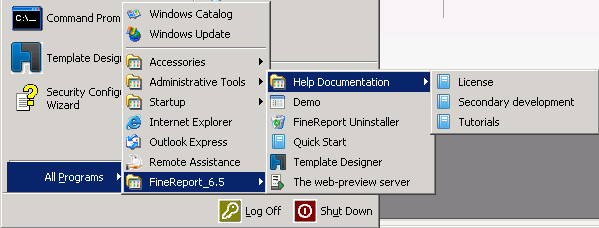
安装英文版设计器,程序中目录下全部以英文方式显示。
3. 如何获取激活码
在打开设计器后,若您的机器是第一次安装报表软件,则会弹出如下窗口:
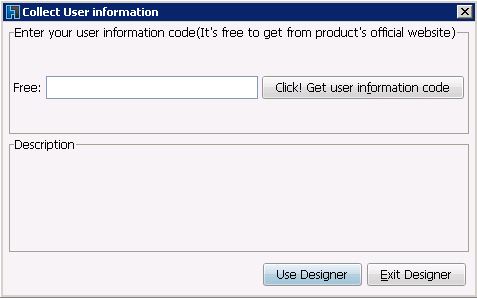
点击 按钮,会跳转到激活码获取页面,留下邮件地址后,用户信息码会自动发送到您的邮箱又或者您可以直接拨打商务电话400-811-8890获取激活码,在上面对话框的单元格里面输入获得的用户信息码,然后点击,按钮,即成功激活设计器。
按钮,会跳转到激活码获取页面,留下邮件地址后,用户信息码会自动发送到您的邮箱又或者您可以直接拨打商务电话400-811-8890获取激活码,在上面对话框的单元格里面输入获得的用户信息码,然后点击,按钮,即成功激活设计器。
 按钮,会跳转到激活码获取页面,留下邮件地址后,用户信息码会自动发送到您的邮箱又或者您可以直接拨打商务电话400-811-8890获取激活码,在上面对话框的单元格里面输入获得的用户信息码,然后点击,按钮,即成功激活设计器。
按钮,会跳转到激活码获取页面,留下邮件地址后,用户信息码会自动发送到您的邮箱又或者您可以直接拨打商务电话400-811-8890获取激活码,在上面对话框的单元格里面输入获得的用户信息码,然后点击,按钮,即成功激活设计器。4. 其他问题
4.1 工程名修改
在打开设计器内,模板环境工程显示两个方框,因为报表工程使用的是默认两个字,所以在英文环境下,需要手动修改一下环境名字。
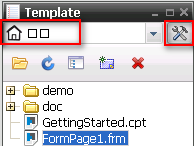
点击右侧带有两把斧头的标准,跳到配置工作目录窗口如下:
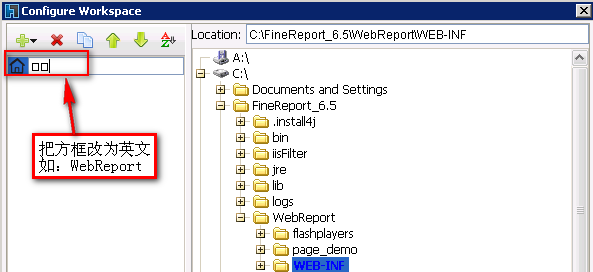
修改工程名字为英文WebReport即可。
|
|
|
文明发言,用心评论
|
应用此篇文章,您:
不费力
研究了一会 琢磨了好久 |
||
|
Copyright©2019 帆软软件有限公司
苏ICP备18065767号-3 |